Win11如何启用或禁用触控指示器小圆圈_Win11关闭触控反馈小圆圈的方法
来源:yunqishi
时间:2024-03-21 13:03:24 186浏览 收藏
Windows 11 中,当您使用触控设备时,屏幕上会出现一个小圆圈来指示手指或触控笔的位置。此触控指示器旨在提供触觉反馈,但您也可以选择启用或禁用它。本文将详细介绍如何通过修改注册表设置来开启或关闭触控指示器。
Win11的触控设备上操作时,手指或触控笔碰触屏幕时,会出现一个小圆圈,这是一种触控反馈机制,在系统中被称为触控指示器,该怎么开启或者关闭呢?详细请看下文介绍。
1、首先,按键盘上的【 Win + X】组合键,或右键点击任务栏上的【 Windows开始徽标】,在打开的右键菜单项中,选择【 运行】;
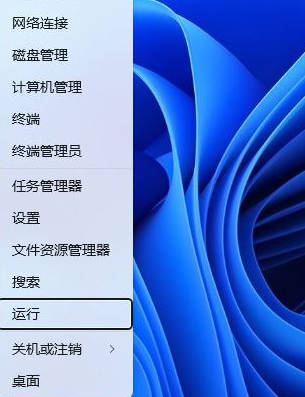
2、运行窗口,输入【 regedit】命令,按【 确定或回车】打开注册表编辑器;
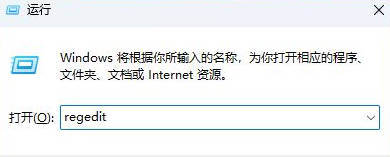
3、用户账户控制窗口,你要允许此应用对你的设备进行更改吗?点击【 是】;
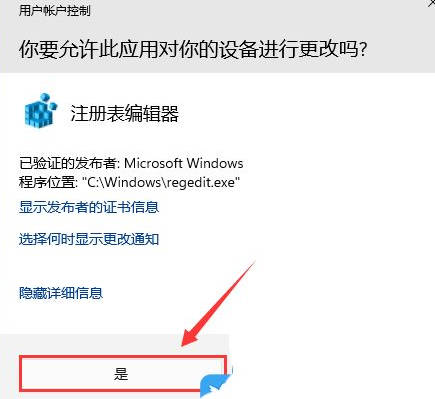
4、注册表编辑器窗口,依次展开到:HKEY_CURRENT_USER\Control Panel\Cursors #FormatImgID_3#
5、双击【 ContactVisualization】,将其十六进制值设置为:
0 代表关闭;
1 代表开启;
2 代表开启并使圆圈显示得更深、更大。#FormatImgID_3#
6、双击【 GestureVisualization】,将其值设置为:
0 代表关闭;
1f 代表开启。
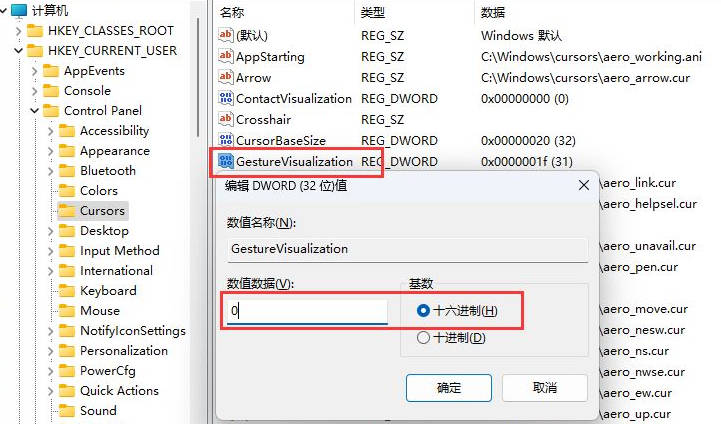
到这里,我们也就讲完了《Win11如何启用或禁用触控指示器小圆圈_Win11关闭触控反馈小圆圈的方法》的内容了。个人认为,基础知识的学习和巩固,是为了更好的将其运用到项目中,欢迎关注golang学习网公众号,带你了解更多关于win11,触控指示器的知识点!
-
501 收藏
-
501 收藏
-
501 收藏
-
501 收藏
-
501 收藏
-
401 收藏
-
352 收藏
-
221 收藏
-
309 收藏
-
371 收藏
-
474 收藏
-
372 收藏
-
177 收藏
-
222 收藏
-
185 收藏
-
421 收藏
-
357 收藏
-

- 前端进阶之JavaScript设计模式
- 设计模式是开发人员在软件开发过程中面临一般问题时的解决方案,代表了最佳的实践。本课程的主打内容包括JS常见设计模式以及具体应用场景,打造一站式知识长龙服务,适合有JS基础的同学学习。
- 立即学习 543次学习
-

- GO语言核心编程课程
- 本课程采用真实案例,全面具体可落地,从理论到实践,一步一步将GO核心编程技术、编程思想、底层实现融会贯通,使学习者贴近时代脉搏,做IT互联网时代的弄潮儿。
- 立即学习 515次学习
-

- 简单聊聊mysql8与网络通信
- 如有问题加微信:Le-studyg;在课程中,我们将首先介绍MySQL8的新特性,包括性能优化、安全增强、新数据类型等,帮助学生快速熟悉MySQL8的最新功能。接着,我们将深入解析MySQL的网络通信机制,包括协议、连接管理、数据传输等,让
- 立即学习 499次学习
-

- JavaScript正则表达式基础与实战
- 在任何一门编程语言中,正则表达式,都是一项重要的知识,它提供了高效的字符串匹配与捕获机制,可以极大的简化程序设计。
- 立即学习 487次学习
-

- 从零制作响应式网站—Grid布局
- 本系列教程将展示从零制作一个假想的网络科技公司官网,分为导航,轮播,关于我们,成功案例,服务流程,团队介绍,数据部分,公司动态,底部信息等内容区块。网站整体采用CSSGrid布局,支持响应式,有流畅过渡和展现动画。
- 立即学习 484次学习
